Chrome浏览器下载安装及浏览器安全浏览模式设置
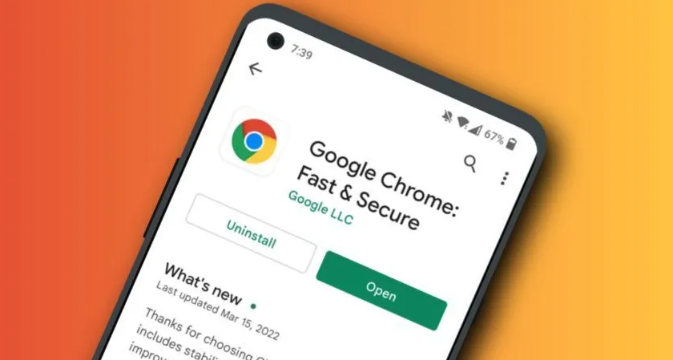
一、Chrome浏览器下载安装
1. 访问官网:打开浏览器,输入[谷歌浏览器官网](https://www.google.com/intl/zh-CN/chrome/),点击“下载Chrome”按钮,系统会自动识别操作系统并匹配对应版本。
2. 选择下载方式:可选择直接下载或通过网盘等其他渠道获取安装包。若使用网盘下载,需根据提供的链接转存到自己的网盘后进行下载。
3. 解压安装包:从官网或其他渠道下载安装包后,将其解压到本地文件夹。解压完成后,找到安装文件(如 ChromeSetup.exe)。
4. 双击运行安装文件:双击解压后的安装文件,启动安装程序。若系统弹出权限提示框,请选择“是”以继续安装。
5. 设置安装路径:安装向导将提示选择安装路径。可以使用默认路径,也可自定义安装路径。确认路径后,点击“安装”按钮。
6. 安装完成并启动浏览器:安装完成后,浏览器会自动启动。如果未自动启动,可通过桌面快捷方式或开始菜单打开浏览器。
二、浏览器安全浏览模式设置
1. 进入设置菜单:打开Chrome浏览器,点击右上角的三个点图标(菜单按钮),选择“设置”。
2. 找到隐私设置和安全性选项:在打开的界面中,点击左侧的“隐私设置和安全性”选项。
3. 点击安全选项:然后点击其中的“安全”选项。
4. 开启增强型保护:最后找到“安全浏览”选项下方的“增强型保护”,将其勾选上即可。启用后,浏览器会自动检测不安全网站,并及时提醒用户。系统会在后台持续更新安全数据,为用户提供更全面的安全防护。

如何在Google Chrome中减少页面加载的阻塞时间
学习如何在Google Chrome中通过优化关键渲染路径、延迟非关键资源加载等方法来减少页面加载的阻塞时间,提高响应速度。
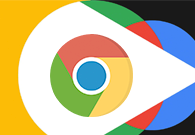
如何通过Chrome浏览器分析页面加载的网络请求
有很多用户不清楚如何通过Chrome浏览器分析页面加载的网络请求,于是,本文详细介绍了其中的操作方法,希望可以给大家带来帮助。

Google浏览器下载文件传输加速技术
探讨多种文件传输加速技术,提升Google浏览器下载速度与效率。
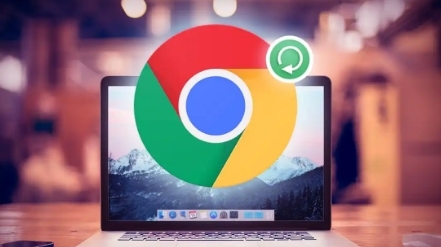
google Chrome插件适合网站地图自动生成工具
Google Chrome插件支持自动生成网站地图,帮助网站管理员优化网站结构,提升搜索引擎的索引效率。该插件适用于SEO优化,尤其是对于需要提升网站排名和搜索引擎可见度的网站,非常实用。
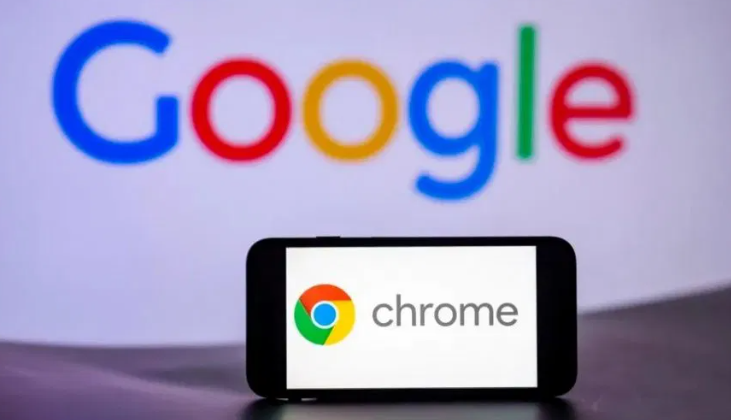
谷歌浏览器如何优化网页加载时的图像渲染
谷歌浏览器通过优化图像渲染方式,减少渲染时的延迟,提升网页加载速度,确保更快的用户体验。
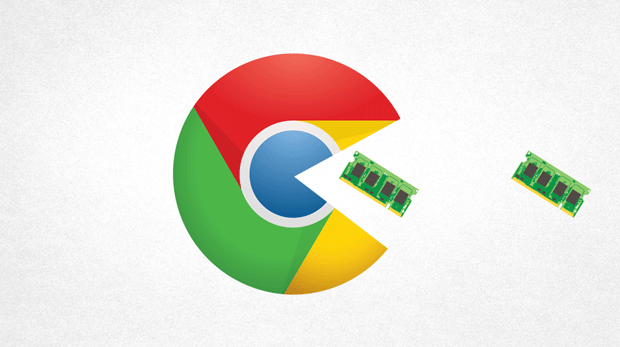
Chrome浏览器如何通过智能缓存优化网页加载时间
通过智能缓存管理,Chrome浏览器能够优化页面的资源加载速度,减少加载时间,提升用户体验。

如何在ubuntu14.04安装chrome内核浏览器?
Google Chrome,又称Google浏览器,是个由Google(谷歌)公司开发的网页浏览器,是一款不错的浏览器,速度很快。

什么是谷歌网络浏览器
什么是谷歌网络浏览器?Google Chrome,是一个由Google公司开发的网页浏览器。

谷歌浏览器安装失败无法启动chrome安装程序怎么办?
Google chrome是一款快速、安全且免费的网络浏览器,能很好地满足新型网站对浏览器的要求。Google Chrome的特点是简洁、快速。

谷歌浏览器官网下载与安装详细方法介绍!
每个浏览器都有自己独特的优势。有时候我们想在网上浏览一些文档或者打印一些考试报名表,建议用Google浏览器打开进行打印,因为用其他浏览器打印是两张纸,不可能打印成一张。下面小编就给大家分享一下如何在谷歌浏览器官网下载和安装谷歌浏览器电脑版。

谷歌浏览器XP版无法定位程序输入点怎么办?
你有没有在安装谷歌浏览器的时候遇到各种问题呢,你知道谷歌浏览器无法定位程序输入点是怎么回事呢?来了解谷歌浏览器无法定位程序输入点的解决方法,大家可以学习一下。

32位谷歌浏览器安装不了怎么解决?<解决方法>
虽然电脑都会自带浏览器,但很多用户习惯使用自己熟悉的第三方浏览器。

如何保存、编辑和删除您的 Chrome 密码?
保存密码非常方便,自动填写您的登录信息,因此您不必记住。但是,如果您的 Google 帐户遭到入侵,您可能会丢失所有访问权限和信息,这就是我们建议使用安全密码管理器的原因。最终,您保存在Google Chrome中的密码与存储密码的设备一样安全。

如何使用Chrome 操作?
想通过 Chrome 的地址栏更快地采取行动吗?了解有关 Chrome 操作的所有信息。

什么是Google Chrome中的空闲检测?如何禁用空闲检测API?
Chrome的空闲检测API自发布以来已经引起了不少人的关注。一些人可能会称之为对物理隐私的侵犯,而一些人认为该功能对于某些网络应用程序来说是理想的。

chrome无法登录同步怎么办_谷歌浏览器同步数据方法
谷歌浏览器经常出现在别的设备登录数据却无法同步的问题?一个插件解决你的问题!

Mac电脑如何下载安装谷歌浏览器
本篇文章中小编给大家带来在macbook上下载安装谷歌浏览器详细操作步骤,感兴趣的朋友千万不要错过了。

谷歌浏览器网页内容显示不全怎么办
谷歌浏览器网页内容显示不全怎么办?有这个疑惑朋友快来和小编看看谷歌浏览器网页内容显示不全的解决办法,希望能帮助到大家。





